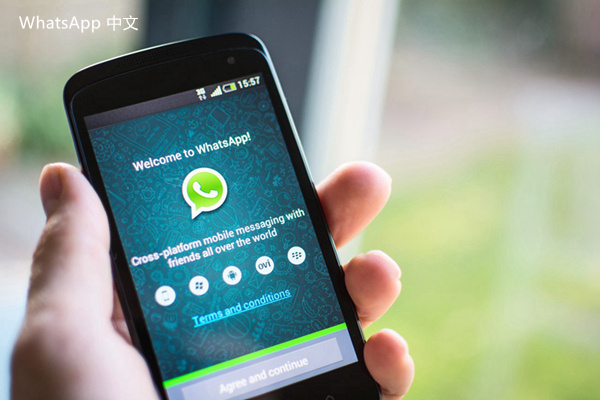
WhatsApp的自动备份功能使用方法
随着智能手机的普及,WhatsApp成为了人们日常沟通的重要工具。在这个平台上,我们不仅可以发送文本消息,还可以分享照片、视频以及文件等。然而,随着使用频率的增加,聊天记录的数量也在不断增加,如何保护这些珍贵的对话内容就显得尤为重要。WhatsApp提供的自动备份功能,正是一个非常实用的解决方案。本文将介绍如何设置和使用WhatsApp的自动备份功能。
一、自动备份功能的好处
1. 数据安全:通过定期备份聊天记录,可以有效防止因手机丢失、损坏或意外删除等导致的聊天记录丢失。
2. 便捷恢复:在更换手机或重新安装应用时,自动备份可以帮助用户快速恢复之前的聊天记录,无需手动操作。
3. 节省时间:设置好自动备份后,用户不需要时常记得手动备份,省去了许多麻烦。
二、如何设置WhatsApp的自动备份功能
1. **打开WhatsApp应用**:首先,确保您已经将WhatsApp安装在您的手机上,并登录到您的账户。
2. **进入设置页面**:在应用的右上角找到三个点的图标,点击后选择“设置”选项。
3. **选择聊天**:在设置菜单中,点击“聊天”选项,以进入聊天设置页面。
4. **点击聊天备份**:在聊天设置中,您将看到“聊天备份”选项,点击进入。
5. **选择备份频率**:在聊天备份页面,您可以看到“备份到Google Drive”(Android)或“备份到iCloud”(iOS)选项。点击此选项后,您可以选择备份的频率,包括“每日”、“每周”、“每月”或“仅在点击备份时”。
6. **选择备份时间**:如果您选择定期备份,可以设置备份的时间,确保在您不常用手机时进行备份。
7. **选择网络类型**:在此页面,您还可以选择使用的网络类型进行备份,建议在Wi-Fi环境下进行备份,以避免消耗移动数据。
8. **开始备份**:设置完成后,您可以手动点击“立即备份”按钮,开始进行第一次备份。通常,备份过程会根据聊天记录的数量和网络速度而有所不同。
三、恢复备份数据
如果您需要恢复备份的数据,可以按照以下步骤进行操作:
1. **重新安装WhatsApp**:在您的设备上卸载并重新安装WhatsApp应用。
2. **验证您的电话号码**:在应用启动时,您需要输入您的电话号码进行验证。
3. **恢复聊天记录**:在验证后,WhatsApp会自动检测到备份文件,并提示您是否要恢复聊天记录。选择“恢复”选项,并等待恢复过程完成。
四、注意事项
1. **确保存储空间充足**:备份数据会占用一定的存储空间,请确保您的设备有足够的可用空间。
2. **定期检查备份状态**:有时由于网络问题或其他原因,备份可能未能按计划执行。建议用户定期检查备份状态,以确保数据安全。
3. **多重备份**:虽然WhatsApp提供了云备份功能,但也可以考虑使用其他方式进行多重备份,比如通过导出聊天记录或将重要的媒体文件备份到其他服务。
总结
WhatsApp的自动备份功能是保护聊天记录的重要工具,通过简单的设置,用户就能够确保宝贵的对话内容不易丢失。掌握这一功能,并合理运用,可以让我们的沟通更加无忧。希望本文的介绍能帮助到每一位WhatsApp用户,安心享受沟通的乐趣。


 时间:2025-01-10
时间:2025-01-10







